Hozzáadása fülek és a kettős panel nézet Explorer ablakot
C funkciófülek sokunk találkozott először több mint 10 évvel ezelőtt a jó öreg Opera böngésző alapú Presto motor. C Azóta lapok váltak lényeges része teljesen böngészők és a sűrűn lakott az interfészek

Akkor várni, és reméljük, hogy egy napon a Microsoft végre hallgatni a több tízezer felhasználók, akik szavaztak a Windows felhasználói Voice felvételét fülek funkciót a Windows, de ez nem feltétlenül azért, mert vannak nagy harmadik féltől származó alkalmazások, amelyek lehetővé teszik, hogy hozza a füleket Explorer valóra.
Az egyik ilyen programok, mondtam néhány évvel ezelőtt. de ma fogunk beszélni egy másik eszköz, amely QTTabBar neve. Sokan akkor valószínűleg már hallott róla.
Most az eredeti fejlesztő vissza dolgozni, és megjelent egy új változat QTTabBar, amely támogatja a Windows 7, Windows 8 / 8.1 és a Windows 10.
Az alábbiakban felsorolunk néhány főbb jellemzői QTTabBar:
Most beszéljünk QTTabBar funkciók részletesen.
Miután Beállítás fül rúd vagy egyéb panel nem jelenik meg automatikusan - ezek kézzel kell engedélyezni. Ehhez, ha a Windows 7, nyomja meg az ALT billentyűt a Windows Intézőben, hogy megjelenjen a menüsor, majd kapcsolja be a jobb QT eszköztár a menüben a „View”. A Windows 8 / 8.1 vagy Windows 10, menj a „View” az Explorer Szalag, kattintson a nyílra a „Beállítások” legördülő menüben a gombot, és kapcsolja be a kívánt panelt.
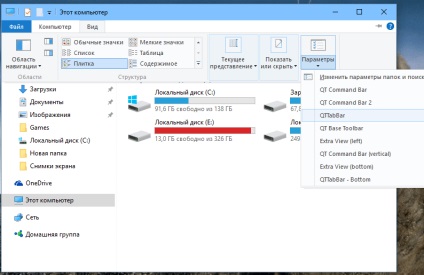
Lap felvétele bár az Explorer
Megmutatni a lap bár a Windows Intézőben, akkor tartalmaznia kell QTTabBar opció (vagy QTTabBar - Bottom, ha szeretné, hogy a lapok alján megjelenik az ablak). Ezt követően, a helyi menü összes mappa és hajtja a menüpont „Megnyitás új lapon”. Ugyanakkor a fejlesztő biztosított, és gyorsabban lehet nyitni meghajtók és mappák külön lapokon:
- Egy kattintás az egér kerék elem ikonra, hogy nyissa meg;
- vagy nyomja meg és tartsa lenyomva a CTRL billentyűt, majd kattintson duplán a bal egérgombbal.
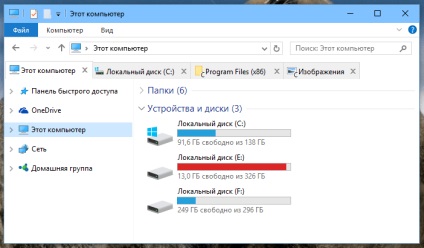
Szerszámok hozzáadása vezetőrúd
Azoknak, akik kedvelik, hogy a klasszikus Explorer eszköztár, a program javasolja a testület QT Command Bar és a QT Command Bár 2.
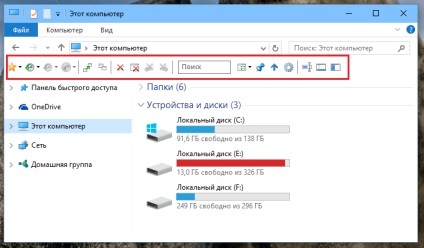
Azt is hozzá egy függőleges menüsor bekapcsolásával a QT Command Bar (függőleges) a lap „View”.
Lehet, hogy vajon: Office 365
A lehetőség, hogy az új elemek lehet hozzáadni vagy eltávolítani az eszköztár előugró menüben változtatni a méretét, felirat, gombok, ikonok és így tovább.
Kettős paneles nézet a Windows Explorer
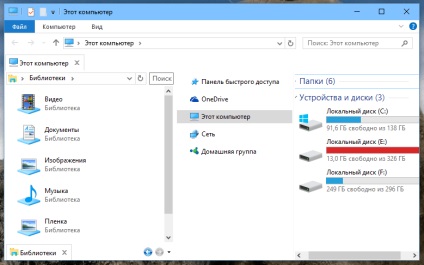
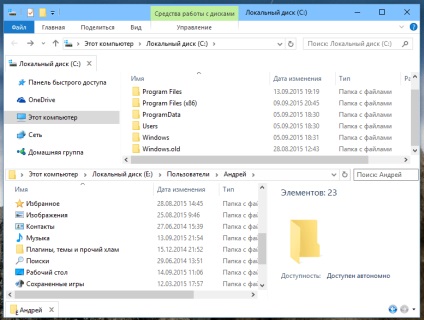
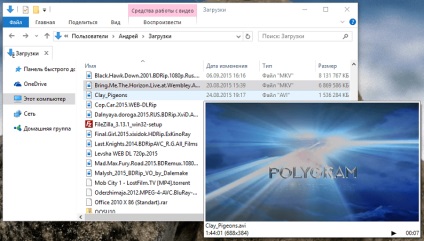
beállítások QTTabBar
A program lehetővé teszi, hogy beállítani vagy letiltani szinte az összes jellemzőjét. Ahhoz, hogy a beállítások menüben nyomja meg az Alt + O a Windows Intézőben, illetve ha a jobb egérgombbal a panel program, majd a „Beállítások QTTabBar» a helyi menüből.
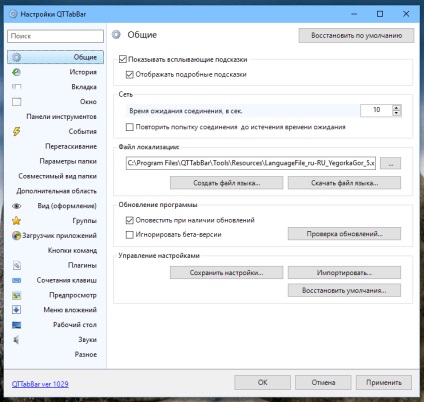
A beállítások akkor is összecsukható az Explorer ablakot a tálcán, és tiltsa le a képes változtatni az ablak méretét. Ezek a funkciók vannak beállítva a „Screen” szakasz.
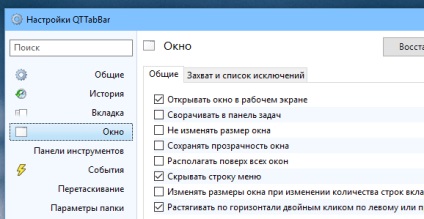
Az operációs rendszer feladata QTTabBar beállítások
Hozzáadása lapok és különböző paneleket Explorer nem ez az egyetlen dolog, jó QTTabBar. Különösen révén ez az eszköz segítségével:
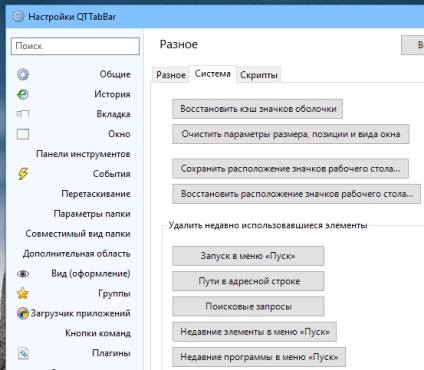
Ezek a funkciók mind megtalálhatók a következő részben „Egyebek” a „System” fülre.
Lehetőségek az asztalon
QTTabBar hozzáférést biztosít a különböző szakaszait az operációs rendszer és a mappa felfedező duplán kattintva az egér bal gombját az asztalon vagy a tálcán.
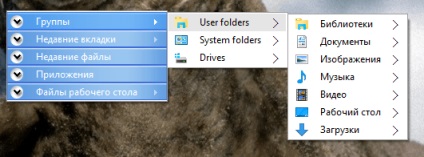
Kap ez úgy érhető el, amely magában foglalja a panel QT Tab asztali eszköz a helyi menüből a tálcán.
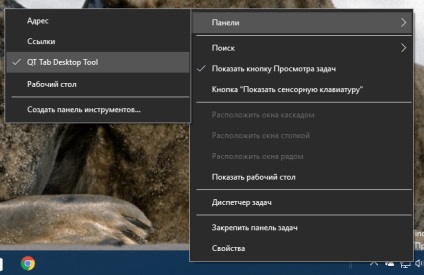
Ezt követően, az értesítési területen ikon lesz látható, ami úgy tűnik, ha lebeg az egeret. Erre az ikonra kattintva a jobb gombbal, kapsz hozzáférést egy menü, amely lehetővé teszi, hogy testre a tartalom, funkcionalitás és megjelenése QT Tab asztali eszköz.
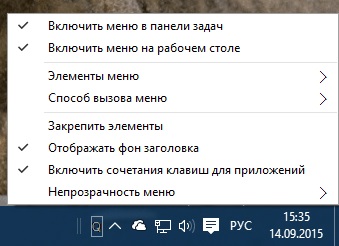
QTTabBar Letöltés Windows 7 és újabb verziói az operációs rendszer akkor a hivatalos honlapján a fejlesztő. A program teljesen ingyenes, és támogatja a 32 bites és 64 bites Windows.
A nagy nap!
Szeretne még több érdekes hír a Windows világban?
Csatlakozz hozzánk a távirat!